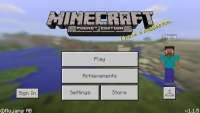Reporter: Bimo Adi Kresnomurti | Editor: Bimo Kresnomurti
KONTAN.CO.ID - Cara memasukkan foto ke Twibbon lewat PicsArt dan Twibbonize. Foto Twibbon kian populer sebagai bentuk ekspresi dalam memperingati hari tertentu.
Tentu, hari besar seperti Hari Kemerdekaan Republik Indonesia hingga Idul Fitri banyak pengguna yang merayakannya dengan Foto Twibbon.
Secara teknis, foto Twibbon merupakan bingkai foto yang menggabungkan foto pengguna untuk tampil dengan format khusus.
Pengguna aplikasi PicsArt dan Twibbonize bisa memasukkan foto ke Twibbon yang tidak memakan banyak waktu.
Baca Juga: 50 Link Twibbon Hari Sumpah Pemuda Ke-94 Tahun 2022 dan Cara Membagikannya di Medsos
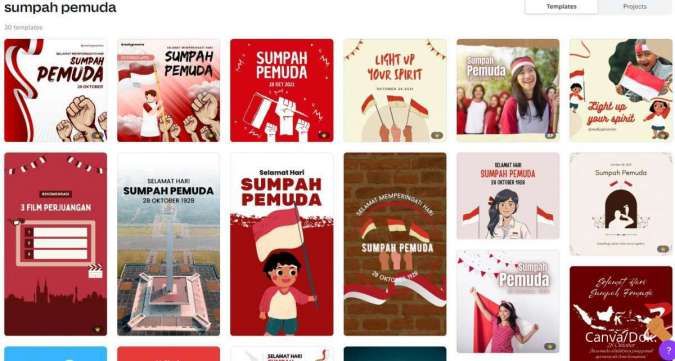
Platform aplikasi desain online memudahkan pengguna untuk memasukkan foto ke Twibbon.
Apabila ingin membuat desain Twibbon sendiri secara online, pengguna bisa memakai fitur PicsArt dan Twibbonize.
Catatan seperti ukuran dan format PNG tentu cocok untuk mempertahankan kualitas foto Twibbon saat masuk ke PicsArt
Pastikan pengguna juga bisa menyiapkan link atau unduh desain Twibbon lalu dimasukkan ke PicsArt dan Twibbonize.
Baca Juga: 15 Link Twibbon Sumpah Pemuda dan Cara Menggunakannya, Yuk Ramaikan!
Inilah beberapa cara memasukkan foto ke Twibbon di PicsArt dan Twibbonize.
Cara memasukkan foto ke Twibbon
1. Cara memasukkan foto ke Twibbon lewat PicsArt di HP
Berikut adalah cara memasukkan foto ke Twibbon dengan PicsArt berikut ini.
- Unduh aplikasi PicsArt di HP.
- Klik ikon Plus/Tambah.
- Buka menu Start Editing.
- Tap pada tombol plus di bagian tengah bawah layar.
- Pilih bagian Drawings.
- Klik Pick Canvas.
- Pilih Frame 1:1 atau bentuk persegi.
- Tap tombol layer yang terdiri dari layer pertama transparan dan kedua warna putih.
- Klik Tambah Layer untuk layer baru.
- Masukkan Stiker sesuai kebutuhan.
- Tambahkan ornamen atau logo sendiri.
- Klik Text untuk tambah tulisan.
- Klik ikon Download untuk simpan foto Twibbon di PicasArt.
2. Cara memasukkan foto ke Twibbon lewat PicsArt di Laptop
Kemudian, ada cara memasukkan foto ke Twibbon dengan PicsArt melalui browser.
- Buka laman https://picsart.com/ pada browser.
- Klik ikon New Project.
- Pilih Frame 1:1 atau bentuk persegi.
- Upload Twibbon dan Foto.
- Tap tombol layer yang terdiri dari layer pertama transparan dan kedua warna putih.
- Klik Foto Utama.
- Klik Kanan.
- Pilih Bring to Front.
- Arahkan foto ke frame twibbon.
- Klik Export saat selesai.
- Klik Download.
3. Cara memasukkan foto ke Twibbon dengan Twibbonize
Terakhir pengguna bisa memanfaatkan fitur pada laman Twibbonize berikut ini.
- Buka laman https://www.twibbonize.com/ pada browser.
- Login dengan akun Google.
- Klik Kolom pencarian kampanye.
- Cari Topik Tertentu.
- Pilih Twibbon sesuai dengan pencarian.
- Klik Choose a photo.
- Pilih foto dari file.
- Klik Next.
- Klik Download.
Melalui langkah mudah untuk memasukkan foto ke Twibbon di PicsArt dan Twibbonize dengan mudah sesuai kebutuhan.
Cek Berita dan Artikel yang lain di Google News


/2022/10/28/147229933.jpg)